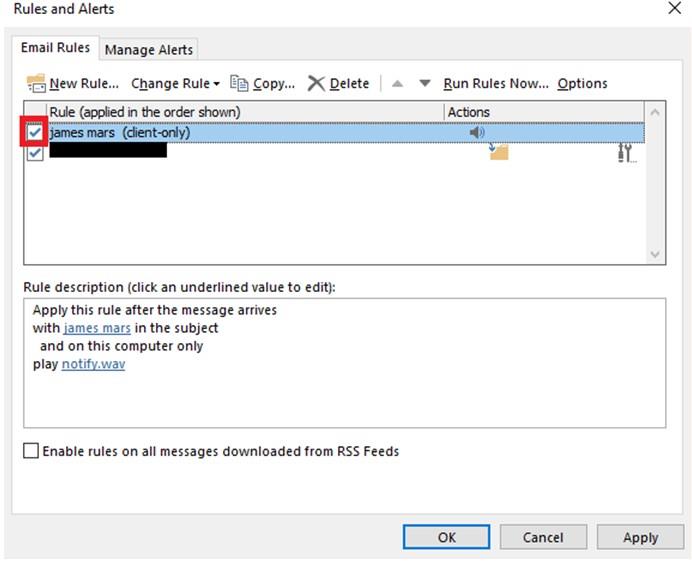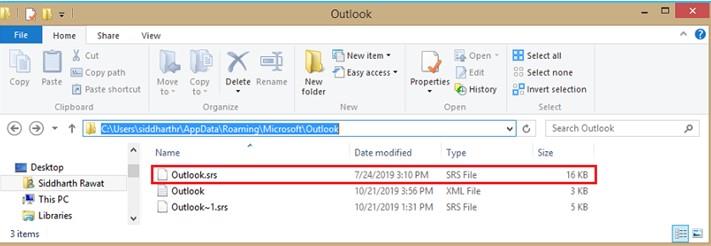Το Outlook είναι αναμφίβολα ένα εξαιρετικό πρόγραμμα-πελάτη ηλεκτρονικού ταχυδρομείου , αλλά αυτό δεν σημαίνει ότι είναι απαλλαγμένο από ελαττώματα. Αρκετοί χρήστες έχουν αναφέρει για μια κρίσιμη δυνατότητα "Κανόνες του Outlook" που δεν λειτουργεί σωστά.
Τι είναι οι κανόνες του Outlook;
Οι κανόνες στο Outlook είναι εύχρηστες αυτοματοποιημένες ενέργειες που βοηθούν τους χρήστες να βελτιστοποιήσουν τα εισερχόμενά τους και να γίνουν πιο αποτελεσματικοί. Για παράδειγμα, μπορείτε να ορίσετε μια ενέργεια που θα εκτελείται στα εισερχόμενα μηνύματα email σας. Ορίστε έναν κανόνα για να φιλτράρετε τα email σας από έναν συγκεκριμένο αποστολέα και να τα αποθηκεύσετε σε ξεχωριστό φάκελο για έλεγχο αργότερα. Σίγουρα, οι κανόνες του Outlook καθιστούν τη διαδικασία διαχείρισης email αβίαστη, επειδή βοηθούν στο να παραμείνετε οργανωμένοι, ενημερωμένοι και ενισχύουν την παραγωγικότητα . Αλλά μερικές φορές, μπορεί να διαπιστώσετε ότι οι κανόνες του Outlook δεν λειτουργούν με ακρίβεια, οπότε γιατί συμβαίνει αυτό; Ας ανακαλύψουμε!
Αιτίες για τους κανόνες του Outlook που δεν λειτουργούν
Μπορεί να υπάρχουν διάφοροι λόγοι για τους οποίους οι κανόνες του Outlook ενδέχεται να μην εκτελούνται σωστά. Μερικές κοινές αιτίες παρατίθενται παρακάτω:
- Οι κανόνες υπερέβησαν το όριο που έχει οριστεί για το γραμματοκιβώτιό σας. (Εάν έχετε εφαρμόσει περισσότερους από 100 κανόνες)
- Ορισμένες ρυθμίσεις ενδέχεται να εμποδίζουν το Outlook να εφαρμόζει κανόνες.
- Εάν έχετε εφαρμόσει κανόνες στην εφαρμογή πελάτη του Outlook, δεν θα λειτουργήσει στην υπηρεσία Web του Outlook.
- Εάν χρησιμοποιείτε το @ κατά την εφαρμογή του κανόνα «συγκεκριμένες λέξεις στη διεύθυνση αποστολέα». Δεν θα λειτουργήσει!
- Ο λογαριασμός σας POP4 ή IMAP έχει καταστραφεί.
- Οι καθορισμένοι κανόνες έχουν ρυθμιστεί ώστε να εκτελούνται σε διαφορετικές συσκευές.
- Οι κανόνες έχουν απενεργοποιηθεί στον λογαριασμό email σας.
- Οι κανόνες του Outlook δεν λειτουργούν σε κοινόχρηστα γραμματοκιβώτια.
Όποιος κι αν είναι ο λόγος, συνεχίστε να διαβάζετε αυτόν τον οδηγό αντιμετώπισης προβλημάτων για να επαναφέρετε τις εφαρμογές του Outlook με επιτυχία και να εκτελέσετε σωστά όλες τις αυτοματοποιημένες ενέργειες «Κανόνες του Outlook».
Ίσως θέλετε να διαβάσετε: Πώς ανακαλείτε ένα μήνυμα ηλεκτρονικού ταχυδρομείου στο Outlook;
Πριν ξεκινήσετε την αντιμετώπιση προβλημάτων: Δοκιμάστε αυτό!
Ακολουθούν μερικά βήματα που μπορείτε να εφαρμόσετε πριν από την αντιμετώπιση προβλημάτων του ζητήματος "Οι κανόνες του Outlook δεν λειτουργούν":
1. Βεβαιωθείτε ότι η λειτουργία Κανόνων είναι ενεργοποιημένη
Για έλεγχο ακολουθήστε τα παρακάτω βήματα:
- Εκκινήστε το Outlook και μεταβείτε στα Αρχεία, ακολουθούμενα από την ενότητα Κανόνες και Ειδοποιήσεις.
- Από το παράθυρο Κανόνες και Ειδοποιήσεις, αναζητήστε πλαίσια ελέγχου έναντι των καθορισμένων κανόνων.
- Εάν δεν είναι ενεργοποιημένα, επιλέξτε τα πλαίσια και πατήστε το κουμπί OK και στη συνέχεια Εφαρμογή για να εφαρμόσετε τις αλλαγές!
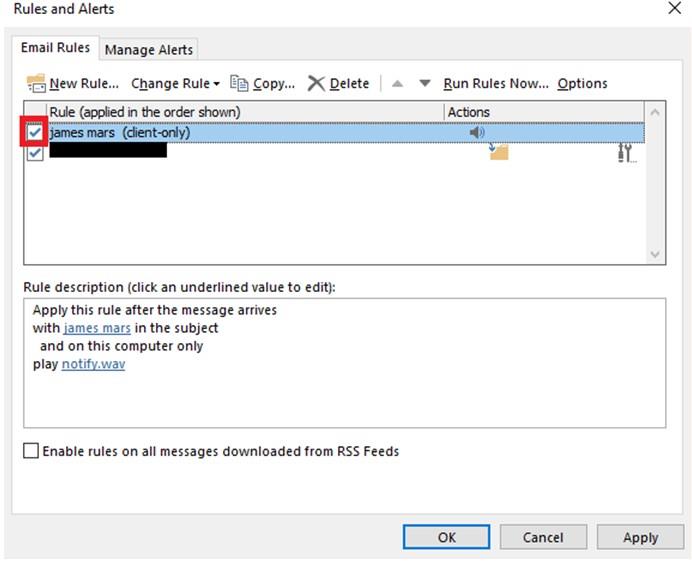
2. Οι κανόνες δεν αναφέρονται σε διαγραμμένο φάκελο ή αρχείο
Σε σενάρια, όταν ορισμένοι καθορισμένοι κανόνες στο φάκελο γραμματοκιβωτίου διαγράφονται, ενδέχεται να αντιμετωπίσετε το ζήτημα "Οι κανόνες του Outlook δεν λειτουργούν". Για να τα ελέγξετε, απλώς μεταβείτε στο πλαίσιο διαλόγου Κανόνες και ειδοποιήσεις και κάντε διπλό κλικ στον κανόνα > εάν υπάρχει κάποιος διαγραμμένος φάκελος/αρχείο, αντικαταστήστε τον με τον υπάρχοντα
3. Δοκιμάστε την Απενεργοποίηση/Ενεργοποίηση της λειτουργίας Cached Exchange
Η απενεργοποίηση των ρυθμίσεων και η εκ νέου ενεργοποίησή τους θα σας βοηθήσει να αποκλείσετε τυχόν προσωρινό σφάλμα που μπορεί να ευθύνεται για την πρόκληση "Οι κανόνες του Outlook δεν λειτουργούν". Για να το κάνετε αυτό, το μόνο που έχετε να κάνετε είναι:
- Εκκινήστε το Outlook και μεταβείτε στο Αρχείο.
- Κάντε κλικ στις Ρυθμίσεις λογαριασμού και επιλέξτε λογαριασμός Exchange στην καρτέλα Email και επιλέξτε "Αλλαγή λογαριασμού".
- Από το νέο παράθυρο, καταργήστε την επιλογή του πλαισίου δίπλα στο Use Cached Exchange Mode και επιλέξτε το ξανά για να ενεργοποιήσετε ξανά τις ρυθμίσεις.
- Πατήστε το κουμπί Επόμενο για να αποθηκεύσετε τις αλλαγές!
Επιπλέον, μπορείτε να κάνετε κλικ στο More Settings για να εξερευνήσετε άλλες ρυθμίσεις Cached Exchange Mode στην καρτέλα Advanced. Εάν αυτές οι βασικές αλλαγές δεν σας βοήθησαν, δοκιμάστε τις ακόλουθες λύσεις για να απαλλαγείτε από το ενοχλητικό "Οι κανόνες του Outlook δεν λειτουργούν: πρόβλημα.
Πρέπει να διαβάσετε: Πώς να προσαρμόσετε το παράθυρο πλοήγησης στο Outlook;
(Επιλύθηκε): Οι κανόνες του Outlook δεν λειτουργούν στα Windows
Λίστα περιεχομένων
Δοκιμάστε αυτές τις δοκιμασμένες μεθόδους για να επιλύσετε αυτό το ζήτημα του Outlook στο λειτουργικό σύστημα Windows 10. Εάν χρειάζεστε οποιαδήποτε άλλη βοήθεια, μη διστάσετε να επικοινωνήσετε μαζί μας στο [email protected] .
1. Μετονομασία Κανόνων
Σε περίπτωση που οι κανόνες σας έχουν μεγάλα ονόματα, δοκιμάστε να τα συντομεύσετε για να μειώσετε το μέγεθος των υπαρχόντων. Για να επεξεργαστείτε έναν κανόνα του Outlook, το μόνο που έχετε να κάνετε είναι:
- Εκκινήστε το Outlook.
- Κάντε κλικ στο Αρχείο και μεταβείτε στη Διαχείριση κανόνων & ειδοποιήσεων.
- Εάν βρείτε κάποιο μήνυμα που αναφέρει παραβίαση κανόνα, κάντε κλικ στο κουμπί OK.
- Επιλέξτε το πλαίσιο δίπλα στον κόκκινο σύνδεσμο (σπασμένος κανόνας).
- Κάντε κλικ στους συνδέσμους κάτω από την περιγραφή του κανόνα (ανατρέξτε στο στιγμιότυπο οθόνης παρακάτω)
- Επεξεργαστείτε τα σύμφωνα με τις απαιτήσεις και κάντε κλικ στο κουμπί ΟΚ!
Πρέπει να διαβάσετε: Πώς να στείλετε κρυπτογραφημένα μηνύματα ηλεκτρονικού ταχυδρομείου χρησιμοποιώντας το Gmail και το Outlook;
2. Διαγράψτε τους παλιούς κανόνες του Outlook
Είναι σίγουρα μια εξαιρετική πρακτική για την εξάλειψη κανόνων που δεν χρησιμοποιείτε πλέον ή που απαιτείτε σπάνια. Επομένως, δοκιμάστε να μειώσετε το μέγεθος του αρχείου Rules και καθαρίστε το φάκελο Rule. Ακολουθεί ένας σύντομος οδηγός για τη διαγραφή παλιών κανόνων:
- Εκκινήστε το Outlook.
- Μεταβείτε στην καρτέλα Αρχείο.
- Κατευθυνθείτε προς τη Διαχείριση κανόνων και ειδοποιήσεων.
- Επιλέξτε το πλαίσιο (κανόνα) που θέλετε να διαγράψετε.
- Πατήστε το κουμπί Ναι για να προχωρήσετε περαιτέρω.
- Πατήστε το κουμπί Εφαρμογή για να αποθηκεύσετε τις αλλαγές!
Αφού αποσυμπιέσετε το φάκελο Rule, ήρθε η ώρα να δημιουργήσετε έναν και ελπίζουμε ότι θα είστε απαλλαγμένοι από το πρόβλημα "Οι κανόνες του Outlook δεν λειτουργούν".
3. Συγχώνευση παρόμοιων κανόνων του Outlook
Λοιπόν, για να μειώσετε περαιτέρω το μέγεθος του φακέλου Rule, μπορείτε να δοκιμάσετε να συγχωνεύσετε πολλούς ίδιους κανόνες σε έναν. Μετά τη διαδικασία συνδυασμού, μπορείτε να διαγράψετε τα άχρηστα:
- Εκκινήστε το Outlook.
- Μεταβείτε στην καρτέλα Αρχείο.
- Κατευθυνθείτε προς τη Διαχείριση κανόνων και ειδοποιήσεων.
- Από το νέο παράθυρο, μεταβείτε στην καρτέλα Κανόνες ηλεκτρονικού ταχυδρομείου και επιλέξτε τους κανόνες που θέλετε να επεξεργαστείτε.
- Πατήστε το κουμπί Αλλαγή κανόνων.
- Τώρα, μεταβείτε στις επιλογές Επεξεργασία ρυθμίσεων κανόνα και κάντε αλλαγές όπως απαιτείται.
- Αφού συνδυάσετε παρόμοιους κανόνες του Outlook, διαγράψτε τους ανεπιθύμητους και πατήστε το κουμπί Εφαρμογή!
Πρέπει να διαβάσετε: Πώς να προγραμματίσετε μηνύματα ηλεκτρονικού ταχυδρομείου στο Outlook;
4. Ενημερώστε το Outlook στην πιο πρόσφατη έκδοση
Το Outlook συνεχίζει να ενημερώνει την υπηρεσία με νέες δυνατότητες και ενημερώσεις κώδικα για τη διόρθωση σφαλμάτων. Ενδέχεται να παρατηρήσετε το ζήτημα "Οι κανόνες του Outlook δεν λειτουργούν" εάν χρησιμοποιείτε μια παλιά έκδοση.
- Εκκινήστε το Outlook.
- Μεταβείτε στο Αρχείο.
- Επιλέξτε Λογαριασμός Office από το αριστερό πλαίσιο.
- Πατήστε τις Επιλογές ενημέρωσης.
- Από το νέο παράθυρο που εμφανίζεται στην οθόνη σας, πατήστε το κουμπί Ενημέρωση τώρα και διατηρήστε την υπομονή για να αφήσετε το Outlook να ενημερωθεί στην πιο πρόσφατη έκδοση.
Επιπλέον, συνιστούμε στους χρήστες μας να ενημερώσουν και τα Windows για να διασφαλίσουν ότι δεν υπάρχουν νέες ενημερώσεις που μπορεί να παρεμποδίσουν την εμπειρία σας. Μόλις τελειώσετε, επανεκκινήστε το σύστημά σας και αρχίστε να χρησιμοποιείτε κανονικά το Outlook.
5. Δοκιμάστε να επαναφέρετε το αρχείο SRS
Το Αρχείο SRS περιλαμβάνει όλες τις ρυθμίσεις που έχετε ορίσει για την αποστολή και λήψη email στο Outlook. Δοκιμάστε να επαναφέρετε το, για να βεβαιωθείτε ότι δεν υπάρχει διαφθορά:
- Εκκινήστε την Εξερεύνηση αρχείων.
- Εκτελέστε τη διαδρομή: C:\users\username\AppData\Roaming\Microsoft\
- Πατήστε το κουμπί Enter!
- Τώρα από το νέο παράθυρο, αναζητήστε το αρχείο Outlook.srs και κάντε δεξί κλικ πάνω του για να επιλέξετε την επιλογή Μετονομασία.
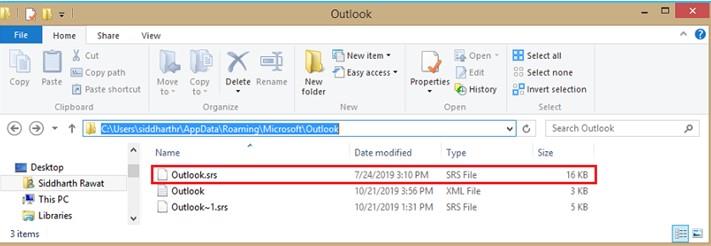
- Μετονομάστε το αρχείο σε Outlook.srs.old
Αυτό θα επιτρέψει στο Outlook να αναδημιουργήσει ένα αρχείο αυτόματα μόλις εκκινήσετε το πρόγραμμα-πελάτη Email.
Πρέπει να διαβάσετε: Πώς να προωθήσετε αυτόματα μηνύματα ηλεκτρονικού ταχυδρομείου στο Outlook και στο Gmail σε άλλους λογαριασμούς;
6. Χρησιμοποιήστε ένα βοηθητικό πρόγραμμα επιδιόρθωσης του Outlook
Το Stellar Outlook PST είναι σίγουρα ένα από τα καλύτερα διαθέσιμα εργαλεία στην αγορά για τη διόρθωση κανόνων με υψηλή ακρίβεια, την ανάκτηση δεδομένων γραμματοκιβωτίου του Outlook που χάθηκαν λόγω καταστροφής του αρχείου PST . Η εφαρμογή βοηθά περαιτέρω εάν λαμβάνετε κάποιο από τα σφάλματα του Outlook.
7. Μετάβαση σε άλλο πελάτη ηλεκτρονικού ταχυδρομείου
Εάν είστε πολύ κουρασμένοι να επιδιορθώνετε οι κανόνες του Outlook δεν λειτουργούν ή σχετικά ζητήματα, δοκιμάστε να μεταβείτε σε μια καλύτερη εναλλακτική λύση . Μην χρησιμοποιείτε κανένα άλλο από το eM Client, έναν πάροχο υπηρεσιών email με πολλές δυνατότητες που συνοδεύεται από ενσωματωμένο ημερολόγιο, επαφές, διαχείριση εργασιών, καθαριστικό διπλότυπων email και άλλες λειτουργίες για να διευκολύνετε τη ροή εργασίας σας.
Επί πλέον? Το πρόγραμμα-πελάτης email διαθέτει τη δυνατότητα να μεταφράζει τα email σας σε περισσότερες από 30+ γλώσσες.
Συμπέρασμα
Ας ελπίσουμε ότι αυτός ο λεπτομερής οδηγός θα βοηθήσει στην επίλυση του ζητήματος «Δεν εκτελούνται οι κανόνες του Outlook» στα Windows 10. Εάν έχετε χρησιμοποιήσει οποιαδήποτε άλλη μέθοδο για την αντιμετώπιση του προβλήματος, αναφέρετέ τους στην παρακάτω ενότητα σχολίων! Ακολουθήστε μας στα μέσα κοινωνικής δικτύωσης – Facebook , Twitter , Instagram και YouTube .
Εάν χρειάζεστε οποιαδήποτε άλλη περαιτέρω βοήθεια σχετικά με το λειτουργικό σύστημα Windows ή τις εφαρμογές του Office, μη διστάσετε να επικοινωνήσετε με την ομάδα υποστήριξης πελατών στη διεύθυνση [email protected]
Συχνές Ερωτήσεις
Q1. Πώς μπορώ να διορθώσω τους κανόνες του Outlook;
Λοιπόν, για αρχή συνιστούμε στους χρήστες να βελτιστοποιήσουν το μέγεθος του φακέλου Κανόνες τους. Το μέγιστο όριο κανόνων είναι 256 KB από προεπιλογή. Επομένως, δοκιμάστε να μετονομάσετε μεγάλους κανόνες, να διαγράψετε ανεπιθύμητους και να συνδυάσετε παρόμοιους κανόνες σε ένα αρχείο για να εξοικονομήσετε χώρο.
Ε2. Πόσους κανόνες του Outlook μπορώ να έχω;
Αν και το όριο βασίζεται στο συνολικό μέγεθος του φακέλου Κανόνες, συνήθως μπορείτε να έχετε 20-30 κανόνες.
Ε3. Οι κανόνες επιβραδύνουν το Outlook;
Ναί! Το πρόγραμμα-πελάτη ηλεκτρονικού ταχυδρομείου του Outlook έχει διαθέσει έναν ειδικό χώρο κανόνων. Εάν προσθέσετε πάρα πολλούς κανόνες, μπορεί όχι μόνο να παρακωλύσει την εμπειρία σας μέσω email, αλλά και να έχει ως αποτέλεσμα να μην λειτουργούν σωστά οι κανόνες του Outlook!